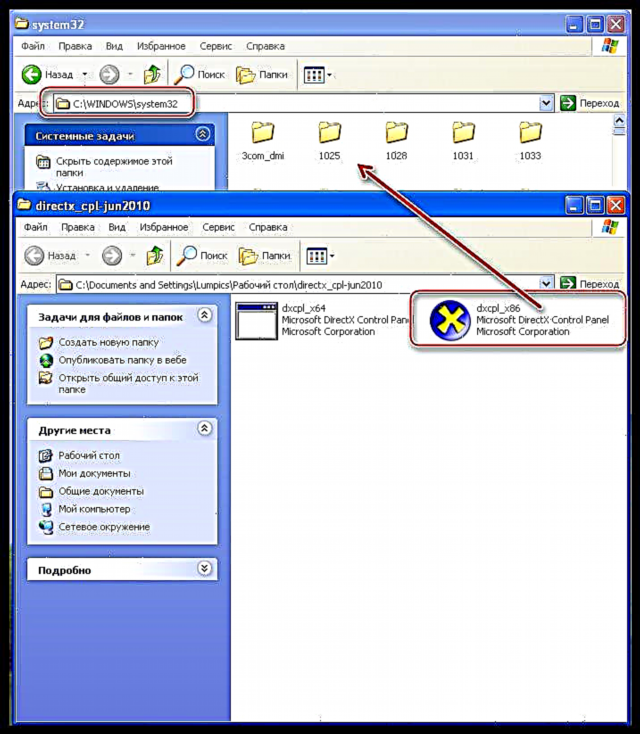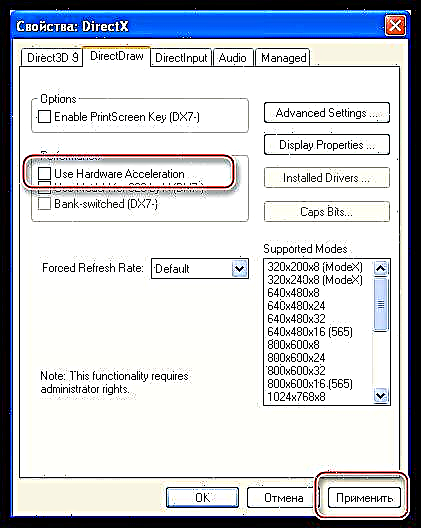Біздің барлығымыз компьютерді пайдаланып, оның ең жоғары жылдамдығын «сығып алғымыз» келеді. Бұл орталық және графикалық процессорды, жедел жадты және т.б. Көптеген пайдаланушыларға бұл жеткіліксіз болып көрінеді және олар бағдарламалық жасақтаманың параметрлерін қолдана отырып, ойын әрекетін жақсарту жолдарын іздейді.
Windows жүйесінде DirectX теңшеу
Қазіргі заманғы операциялық жүйелерде, мысалы Windows 7 - 10, DirectX компоненттерін өздері тікелей конфигурациялау мүмкін емес, өйткені олар XP-ге қарағанда бөлек бағдарламалық жасақтама емес. Драйвермен бірге келетін арнайы бағдарламалық жасақтаманың параметрлерін реттеу арқылы кейбір ойындарда (қажет болса) бейне картаның жұмысын жақсартуға болады. Жасыл түстер үшін бұл NVIDIA басқару тақтасы, ал AMD үшін - катализаторды басқару орталығы.
Толығырақ:
Ойындарға арналған Nvidia графикалық оңтайлы параметрлері
Ойындарға арналған AMD графикалық картасын орнату
«Пигги» (Win XP) ескі адам үшін Майкрософт «Басқару тақтасы» қосымшасы ретінде жұмыс істей алатын көмекші бағдарлама жасады. Бағдарламалық жасақтама «Microsoft DirectX басқару тақтасы 9.0c» деп аталады. XP-ге ресми қолдау көрсету аяқталғаннан кейін, ресми веб-сайттағы осы DirectX параметрлер тақтасын табу өте қиын. Бақытымызға орай, сіз оны жүктей алатын үшінші тарап сайттары бар. Іздеу үшін жоғарыда Яндекске немесе Google-ге жазыңыз.
- Жүктегеннен кейін біз екі файлдан тұратын архив аламыз: x64 және x86 жүйелері үшін. Біздің ОЖ-нің бит тереңдігіне сәйкес келетінін таңдаңыз және оны ішкі қалтаға көшіріңіз «жүйе32»каталогта орналасқан «Windows». Мұрағаттан шығару міндетті емес (міндетті емес).
C: WINDOWS system32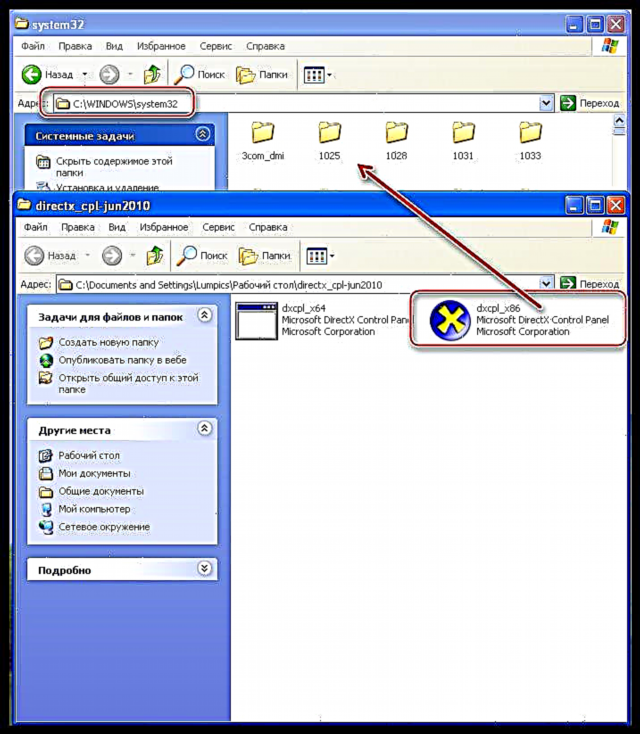
- Келесі әрекеттер нәтижеге байланысты болады. Егер ауысу кезінде «Басқару тақтасы» біз сәйкес белгішені көреміз (жоғарыдағы скриншотты қараңыз), содан кейін бағдарламаны сол жерден іске қосыңыз, әйтпесе панельді мұрағаттан немесе ол ашылған қалтадан ашуға болады.
Шындығында, параметрлердің басым көпшілігі геймплейге әсер етпейді. Өзгерту қажет бір ғана параметр бар. Қойындыға өтіңіз «DirectDraw», затты табыңыз «Аппараттық құралдарды жеделдетуді қолдану» («Аппараттық жеделдетуді қолданыңыз»), құсбелгіні алып тастап, нұқыңыз Қолдану.
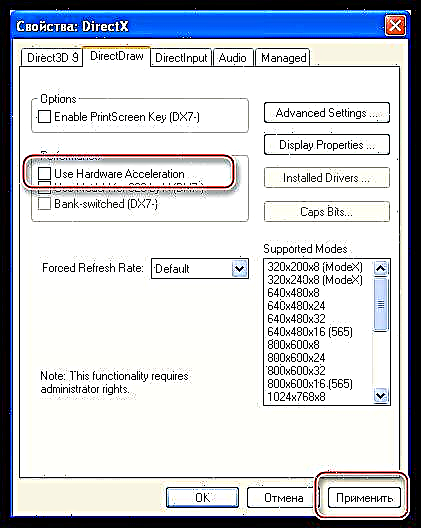
Қорытынды
Осы мақаланы оқығаннан кейін сіз мынаны түсінуіңіз керек: DirectX, операциялық жүйенің құрамдас бөлігі ретінде, өзгермелі параметрлер болмайды (Windows 7 - 10-да), өйткені оны теңшеу қажет емес. Егер ойындардағы өнімді жақсарту қажет болса, онда бейне драйверінің параметрлерін қолданыңыз. Егер нәтиже сізге сәйкес келмесе, жаңа, неғұрлым қуатты бейне картаны сатып алу дұрыс шешім болады.